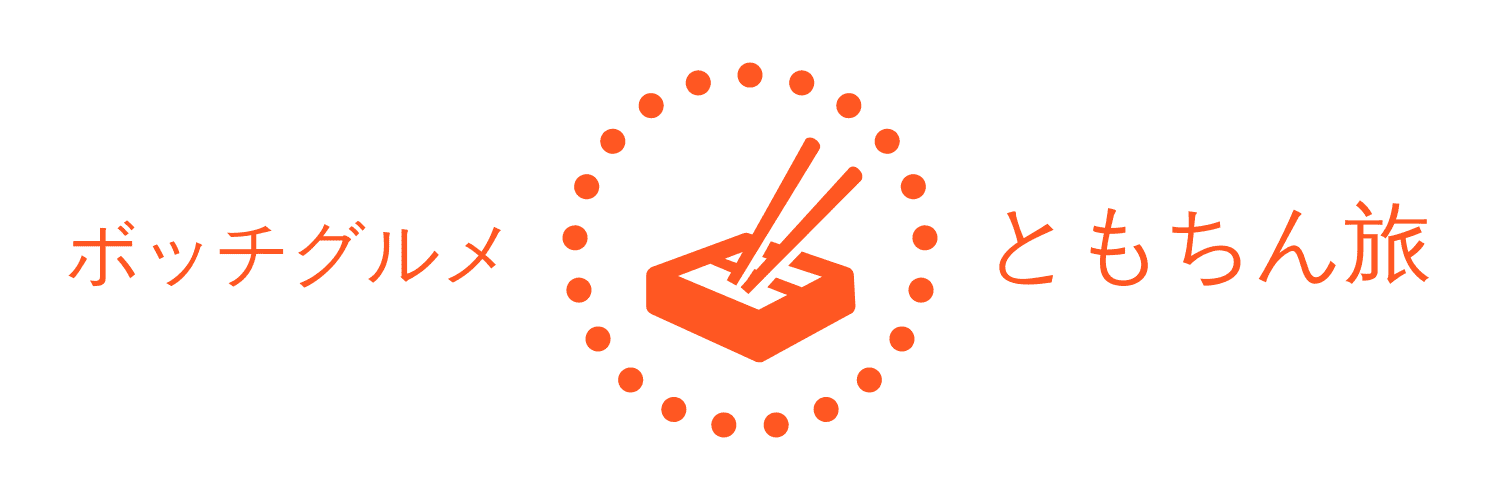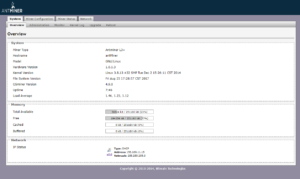前回の記事でAntminer L3+の電源について前回説明いたしました。今回は、初起動当たりまでの記事を書いていこうと思います。
今回の購入は、私にとってもお試しでした、いくつかチェックしたいところがありました
・支払い手続きはできるのか
・日本にきちんと配送してくれるのか?(届くのか)
・関税はどれほどなのか?
・76db(デシベル)の騒音はどのような音なのか
・設定はどう行うのか?
・日本の電源で動くのか?
・儲かるのか?
・…
これらのうち稼働に関する手順をご説明したいと思います。
セットアップについて
2、初回起動の前の確認
まずは、起動までに下記の接続を完了確認を行います。
・電源ユニットから6ピンのケーブル9本を本体に接続
・電源ユニットに、前回説明した検証ボードを接続
これで動作のために必要な道具はそろいました。あとは電源ユニットを日本のコンセントに繋げば起動できます。
しかし、LANケーブルも接続を忘れてはいけません。
・LANケーブルを接続
3、Antminer以外のパソコンの準備
Antiminerはパソコンのモニターに接続して、画面を見ながら操作をするような装置ではありません。このマシンは、外部のパソコンからWEBの画面を通して操作を行う装置となっています。そのため、Antminer以外のパソコンが必要になります。もちろんスマホでも、操作は可能ですが、やりにくいというのはあります。
4、起動
いよいよAntminerの起動です。スイッチを入れるとAntminerは立ち上がります。ものすごい爆音をここで経験することになるでしょう。
もしもうまく起動できなかったら、電源の確認です。LANケーブルが問題になることはないでしょう。
5、AntminerのIPアドレスを知る
外部のパソコンからAntminerを操作するには、ネットワークでのAntminerのIPアドレスを調べなければいけません。パソコンに詳しい人であれば、何通りかのやり方で確認できます。また、本家のサイトでは、ソフトウェアを外部操作のパソコン側にインストールして、AntminerのIPアドレスを知れべているようです。
私の場合は、自宅内のWIFIルーターの管理画面で、調べることができるので、とくに無駄にソフトウェアをインストールせずに確認できました。
6、外部のパソコンからWEB経由で操作する
Antminerを起動すると、すぐにマイニングが始まります。設定をしていなければ、出荷時に設定されている販売側の接続設定でマイニングを始めてしまいます。もちろん販売者側は、買い手の電気をいただいて稼いでしまおうという目的というよりは、動作確認をしてそのまま発送している状態なので、悪意はないと思いますが、設定をすぐに変えましょう。
まずは、WEBブラウザで、Antminerに接続します。例えば、「http:\\192.168.1.1」と入力すれば、Antminerに接続できるでしょう。接続できない場合は、打ち間違いか、捜査しているパソコンのネットワークが違うか、AntminerのLANケーブルが抜けているか、あるいはルーターが拒絶しているか、あたりを疑って修正する必要があります。
接続の際には、IDとパスワードを求められますが、こちらは出荷時の設定で、
ID:root
pass:root
となっているはずです。違っていたら、BITMAINのサイトのマニュアルで確認しましょう。次のような接続画面に接続できたはずです。
それでは、設定の変更を行いましょう。といきたいところですが、ちょっと一息入れたいので、次の記事で、またご紹介します。